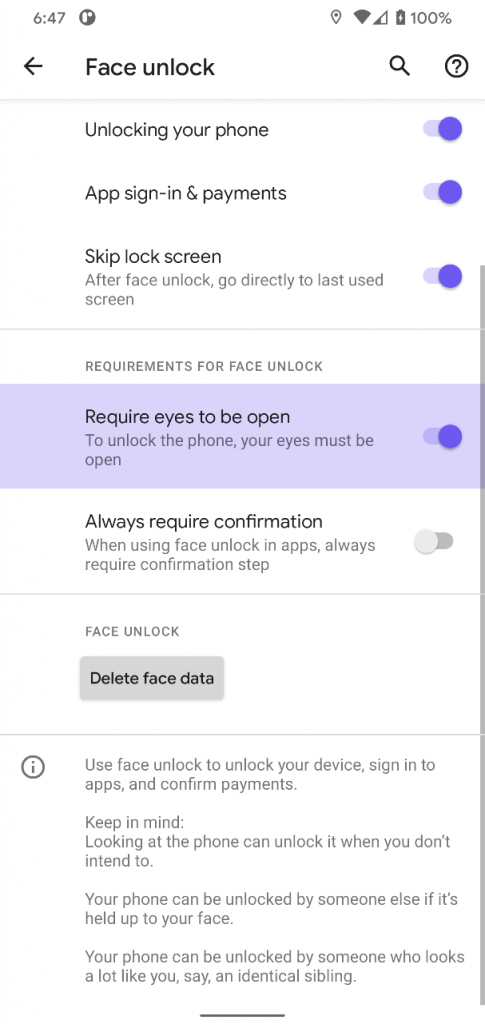I en uppdatering som släpptes idag introducerade Google den efterlängtade säkerhetsfunktionen Eyes Open. Även om funktionen var tänkt att lanseras för en månad sedan var det inte på grund av vilket företag som fick motreaktioner. Men nu är den live för användning. Det betyder att alla som har en Pixel 4 som körs på Android 11 DP2 kan använda den.
Vad är den nya Eyes Open-funktionen?
Den nya Eyes Open-funktionen är något som Google Pixel 4-användare har efterfrågat. Nästan sex månader efter att ha gjort ett tillkännagivande har Google äntligen lanserat det. Tidigare kunde vem som helst låsa upp telefonen när användarnas ögon var stängda. Men med den här uppdateringen åtgärdas kryphålet i ansiktsigenkänning som möjliggjorde upplåsning av telefoner även när användaren sov. Nu kommer ingen att kunna låsa upp telefonen medan du sover. Tillsammans med dessa nya uppdateringar är Bluetooth-anslutningsproblem också fixade.
Inte bara detta, utan Google erbjuder också ett alternativ att inaktivera det.
Är detta en ny funktion?
Nej, Apple har redan haft det sedan 2017. Men för Google-användare är svaret ja.
Frånvaron av en funktion för upptäckt av öppna ögon var ett av de största kryphålen i Pixel 4-säkerhet. Flaggskeppstelefonerna använder Motion Sense och Soli-sensorer för att säkerställa snabbare upplåsning. Avsaknaden av denna funktion möjliggjorde upplåsning av telefoner även när ögonen var stängda.
Var hittar man funktionen och hur hjälper den?
Du hittar funktionen "Ögon att vara öppna" i menyn Inställningar > Ansiktsupplåsning. Lades till i "Kräv alltid bekräftelse" under "Krav för ansiktsupplåsning."
När den är aktiverad kommer du att kunna låsa upp enheten när dina ögon är öppna och användaren uppmärksammar låsskärmen. Om du inte gör det får du ett felmeddelande.
Dessutom hindrar det obehöriga från att låsa upp och komma åt Pixel 4 när användaren sover. I teorin kommer det att hjälpa till att minska oavsiktliga starter. För att använda den här funktionen måste du köra en andra utvecklarförhandsvisning på din Pixel 4-enhet. När du har det, gå helt enkelt till inställningsmenyn och rulla till säkerhet.
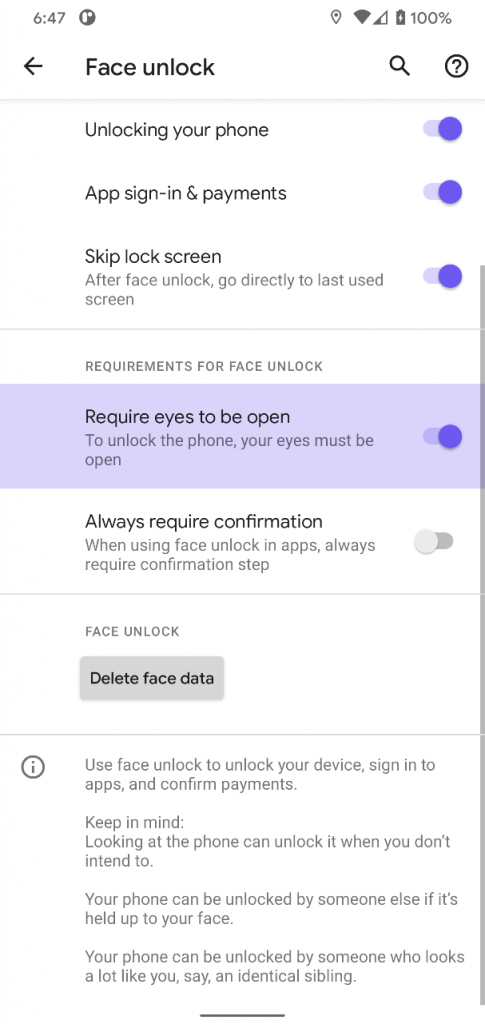
Scrolla här ner till Ansiktsupplåsning. Väl där kommer du att kunna hitta Eye Open-funktionen i kravavsnittet.
Vad ingår i säkerhetskorrigeringen för april 2020?
Utöver detta fixar Pixel 4s apriluppdatering också:
Minnesläckan som inte tillåtit ytterligare Bluetooth Low Energy-anslutningar.
Samtalsavbrott när du använder Bluetooth-ljudingång.
Patchad fördröjning vid start av tangentbord i vissa appar.
Om du är en Pixel 4-användare är detta fantastiska nyheter. Äntligen har Google lyssnat på sina användare och ger dem det som var efterlängtat. Vad tycker du om detta steg? Behövdes denna funktion seriöst? Dela dina tankar i kommentarsfältet.